Lancer les connexions RDP et d'autres types de sessions directement depuis le navigateur via l'interface web de Devolutions Server.
Basé sur IronRDP (implémentation Rust du protocole RDP) et son composant web assembly, le client web, passant par un Devolutions Gateway, garantit une communication sécurisée en utilisant directement le protocole. Contrairement à Apache Guacamole, aucun protocole intermédiaire n'est utilisé et contrairement à RD Web Access, il n'y a pas de couche TLS supplémentaire redondante. Cela garantit de bonnes performances.
Pour utiliser cette fonctionnalité, certaines exigences doivent être remplies, à savoir :
Le navigateur doit répondre à ces exigences minimales de version :
Chrome : 102
Firefox: 102
Safari : 16.4
Windows 10 ou 11.
Windows Server 2016 et versions ultérieures.
Avoir une version Devolutions Gateway 2023.1 ou ultérieure.
Avoir une version Devolutions Server 2023.1.3 ou ultérieure.
Avoir une connexion de type RDP avec un type de VPN passerelle configuré.
Avoir l'autorisation Voir le mot de passe si vous êtes celui qui utilise la session.
Lors de l'utilisation d'IronRDP, un appel est généré vers l'outil, et le mot de passe peut être vu lorsque les outils de développement sont activés.
Avoir une licence Remote Desktop Manager ou Devolutions Launcher assignée à l'utilisateur qui lancera la session.
D'autres types d'entrées de session peuvent être lancées via l'interface web de Devolutions Server:
Active Directory
Apple Remote Desktop (ARD)
PowerShell (à distance)
RDP (Microsoft Remote Desktop)
Terminal SSH
Telnet
VNC
Suivre les étapes ci-dessous pour configurer correctement votre session RDP pour la lancer dans un navigateur :
Les étapes ci-dessous supposent que vous avez déjà une entrée de session RDP. Si vous ne l'avez pas encore créée et souhaitez savoir comment procéder, voir Créer des entrées manuellement.
-
Dans l'interface web de Devolutions Server, aller aux Propriétés de votre entrée RDP.
-
Dans la section VPN/Tunnel/Gateway, sélectionner Devolutions Gateway dans la liste déroulante de type de VPN.
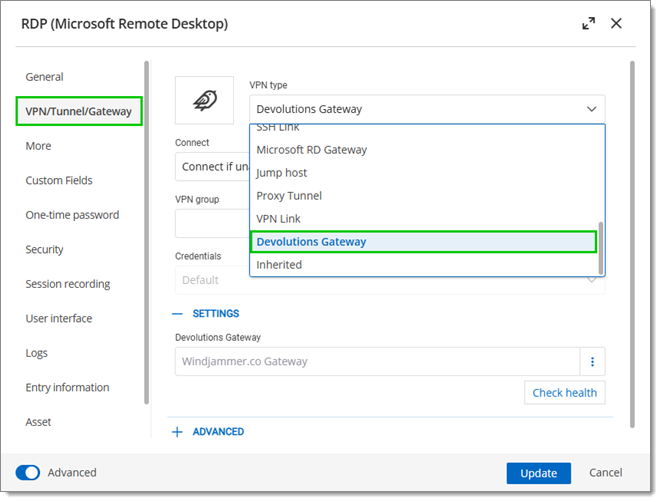
VPN/Tunnel/Gateway – VPN type -
Dans la liste déroulante Connexion, sélectionner Connecter si incapacité à ping/sanner des ports.
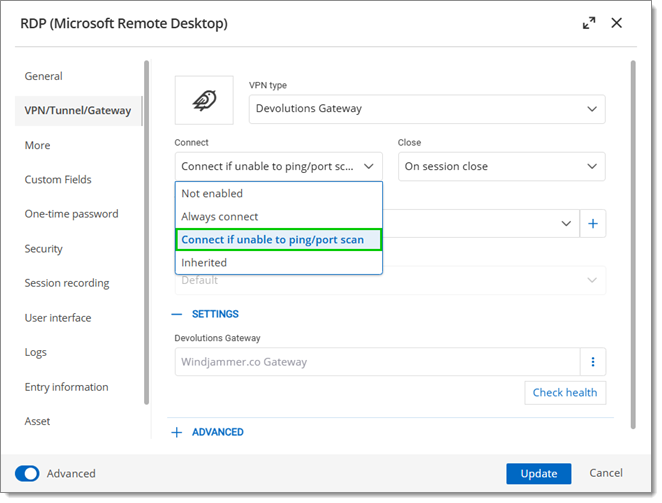
VPN/Tunnel/Gateway – Connect – Connect if unable to ping/port scan -
Sous Paramètres, sélectionner le Devolutions Gateway à utiliser pour cette connexion, puis cliquer sur Vérifier la santé pour s'assurer que le Gateway est fonctionnel. Sa version doit être 2023.1 ou ultérieure.
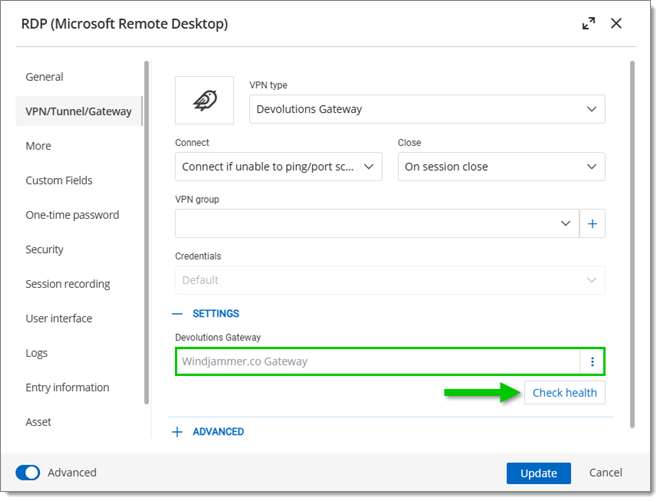
VPN/Tunnel/Gateway – Settings – Check health -
Dans la section Enregistrement de session, définir le Mode d'enregistrement.
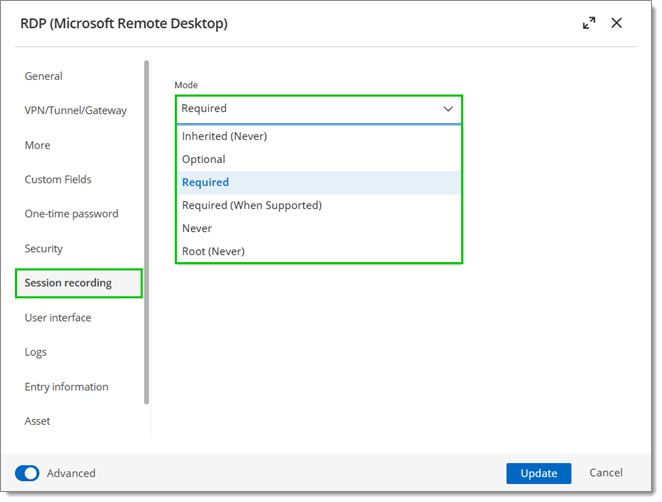
Session recording – Mode -
Cliquer sur Mettre à jour pour enregistrer vos modifications.
Une fois toutes les conditions remplies, vous pouvez appuyer sur le bouton Ouvrir dans le client web pour lancer la connexion depuis le client web.
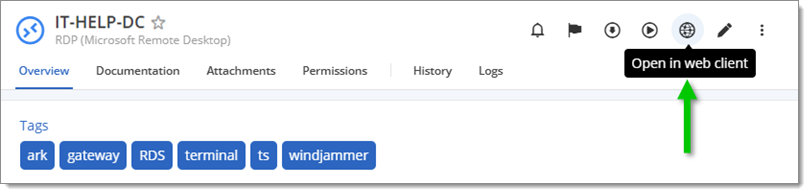
Si le mode d'enregistrement de la session a été défini sur Optionnel dans les propriétés de l'entrée, il vous sera demandé si vous souhaitez enregistrer cette session.
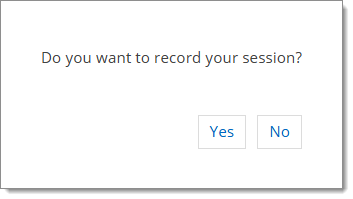
Un nouvel onglet de navigateur devrait s'ouvrir et votre session devrait commencer.
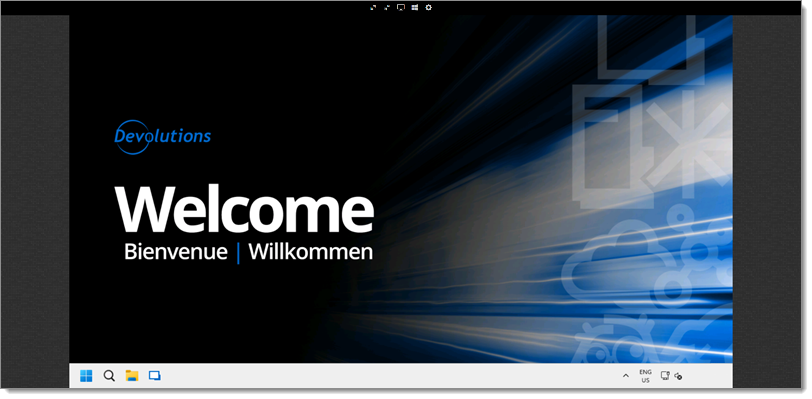
Si la connexion ne fonctionne pas, vérifier à nouveau les exigences ou visiter RDP Web client not showing.
Le menu des outils dans l'interface web RDP contient ce qui est actuellement pris en charge. Notez que la fonctionnalité de copier-coller (y compris le presse-papiers) est également prise en charge.
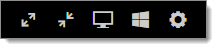
| Icône | Option | Description |
|---|---|---|
| Plein écran | Afficher le contenu de la session en s'assurant d'occuper toujours l'espace maximum de l'écran. | |
| Adapter à l'écran (par défaut) | Adapter la taille pour s'ajuster au mieux à l'espace disponible afin que toute la session soit toujours visible. | |
| Taille réelle | Se conformer à la résolution de l'hôte cible. | |
| Touche Windows | Envoyer le signal de la touche Windows (cependant, la touche doit également fonctionner). | |
| Ctrl + Alt + Del | Envoie la commande au système hôte. |
Avec le support de suivi de session Devolutions Gateway, il est possible de regarder un enregistrement de session en cours pour assister ou auditer le travail en cours. Accédez à l'onglet d'enregistrement d'une entrée pour voir une icône clignotante indiquant un enregistrement en cours, puis cliquez pour regarder en temps réel.
Lancer une session RDP basée sur le Web dans l'interface web de Devolutions Server.
Le Gateway commence automatiquement à enregistrer la session en arrière-plan.
Exécuter un script de chronométrage pour montrer le temps écoulé.
Retourner à l'interface web de Devolutions Server.
Sélectionner l' entrée RDP.
Ouvrir l'onglet d'enregistrement de l'entrée RDP pour voir la session en temps réel.